मैं अपने ब्राउज़र का खोज इतिहास कैसे हटाऊं? हम अपने पाठकों को इस तरह के मुद्दे को विस्तार से कवर करने वाली एक विस्तृत मार्गदर्शिका प्रदान करते हैं।
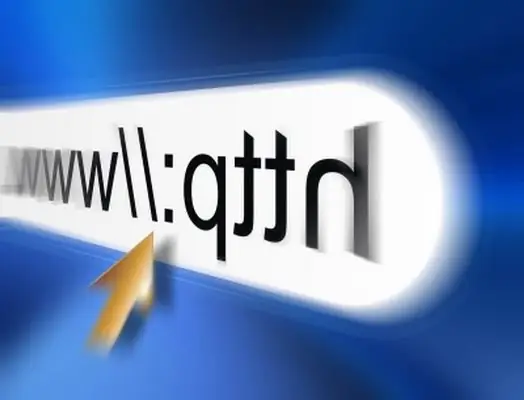
ज़रूरी
एक इंटरनेट ब्राउज़र की उपस्थिति।
निर्देश
चरण 1
Google क्रोम में खोज इतिहास हटाएं। प्रोग्राम सेटिंग्स में (पता बार फ़ील्ड के बगल में दाएं कोने में स्थित कुंजी लोगो), आपको "इतिहास" आइटम का चयन करने की आवश्यकता है। खुलने वाले पृष्ठ पर, दाईं ओर आपको एक टेक्स्ट लिंक "आइटम बदलें" दिखाई देगा - आपको उस पर क्लिक करना होगा। फिर, खुलने वाली विंडो में, "देखे गए पृष्ठों पर डेटा हटाएं" बटन पर क्लिक करें। दिखाई देने वाले मेनू में, इतिहास के उन क्षेत्रों का चयन करें जिन्हें आप हटाना चाहते हैं और संबंधित बटन पर क्लिक करें।
चरण 2
Internet Explorer में खोज इतिहास हटाएं। ब्राउज़र के ऊपरी दाएं कोने में स्थित "सुरक्षा" मेनू पर क्लिक करें, फिर "ब्राउज़िंग इतिहास हटाएं" चुनें। आपके सामने एक पॉप-अप विंडो खुलेगी, जहां आपको उन सहेजे गए आइटम को चिह्नित करना होगा जिन्हें आप मिटाना चाहते हैं। आपको आवश्यक वस्तुओं को चिह्नित करने के बाद, "हटाएं" बटन पर क्लिक करें।
चरण 3
मोज़िला फ़ायरफ़ॉक्स में खोज इतिहास हटाना। ब्राउज़र के शीर्ष मेनू में, "टूल" मेनू चुनें। फिर हाल के इतिहास को मिटाने के लिए लिंक का अनुसरण करें। संबंधित विंडो खोलने के बाद, "विवरण" तीर पर क्लिक करें और "फॉर्म और खोज लॉग" आइटम को चिह्नित करें और ग्राफिक लिंक "अभी साफ़ करें" पर क्लिक करें।
चरण 4
ओपेरा में खोज इतिहास हटाएं। ब्राउज़र के साइड टैब पर, "इतिहास" आइकन पर क्लिक करें। उसके बाद, आपको जिस सप्ताह की आवश्यकता है, उसका दिन चुनकर, "हटाएं" आइकन पर क्लिक करें। जानकारी अपरिवर्तनीय रूप से हटा दी जाएगी।







